Mobilajām ierīcēm ir iespēja apmaldīties, un tās ir arī viens no uzbrucēju uzmanības objektiem. Pakalpojums palīdzēs aizsargāt iOS ierīces īpašnieku no tā pazaudēšanas vai zādzības apple "Atrodiet iPhone."
Atrodiet iPhone (Atrodi manu iPhone) ļaus jums noteikt pazaudētu mobilo iOS ierīci un zādzības gadījumā bloķēt jūsu iPhone vai iPad. Parasti funkcija “Atrast iPhone” ābolu ierīču īpašniekiem paver šādas iespējas:
- ierīces meklēšana un tās ģeogrāfiskās atrašanās vietas parādīšana kartē;
- spēja atskaņot audio signālu, izmantojot iCloud jūsu iOS ierīcē, lai to noteiktu. Tas ir ārkārtīgi svarīgi, ja jums ir ieradums aizmirst viedtālruni visnegaidītākajās vietās, piemēram, dzīvoklī vai birojā;
- mobilās ierīces zādzības gadījumā iespēja aktivizēt zaudējumu režīmu, izmantojot iCloud. Izmantojot šo funkciju, īpašnieks tiek uzaicināts pēc četrciparu paroles koda ievadīšanas bloķēt iPhone, iPad. Nākotnē ierīci būs iespējams atbloķēt tikai ar šī paroles koda palīdzību;
- un pēdējā, ne mazāk nozīmīgā iespēja ir visu mobilajā ierīcē saglabāto personas datu attālināta tīrīšana.
Kas ir iPhone aktivizācijas bloķēšana?
Aktivizācijas bloķēšana vai aktivizācijas bloķēšana ir jauna funkcija “Atrast iPhone”, kas ieviesta līdz ar operētājsistēmas iOS 7 izlaišanu. Pateicoties aktivizācijas bloķēšanai, tā automātiski ieslēdzas, kad tiek aktivizēta funkcija “Atrast iPhone”, bez apple parole Personas informācijas dzēšana no mobilās ierīces vai tās atkārtota aktivizēšana kļūst neiespējama.Fakts ir tāds, ka aktivizācijas slēdzene ir droši bloķēta apple ID ID atrodas aiz izmantotā iPhone vai iPad, pēc tam, lai noņemtu saturu un atkārtoti aktivizētu, jums ir jāatspējo funkcija Atrast iPhone vai jāievada Apple ID parole. Turklāt pat atkopšanās no režīma neatrisina problēmu.
Kā atbloķēt aktivizēšanu iPhone
Aizsardzības slēdzene, kas paredzēta aizsardzībai mobilās ierīces Apple var viegli pārvērsties par lielu problēmu īpašniekiem, kuri ir aizmirsuši savu un nespēj to atiestatīt, kas padara Activation Lock atspējošanas jautājumu īpaši būtisku.Pašlaik oficiāli nav veidu, kā apiet “aktivizācijas bloķēšanu”. Tomēr ir daži pakalpojumi, ar kuriem, pēc to veidotāju domām, jūs varat atspējot šo aizsardzības funkciju.
Otrais pakalpojums, kas ļauj apiet "Aktivizācijas bloķēšanu", ir divu hakeru komandu - AquaXetine un MerrukTechnolog - kopīgs produkts un ir pazīstams kā doulCi. Tie, kas izvēlējās doulCi, tika uzaicināti veikt izmaiņas saimniekdatoru failskurā tika reģistrētas jaunas servera adreses. Pēc tam ierīce tika pārslēgta uz DFU režīmu, pēc kura Apple serveru vietā tika iesniegts pieprasījums hakeru serveriem, kuri lasīja visu nepieciešamā informācija un izslēdza aktivizācijas bloķēšanu. Tomēr, kā norādīts, atbloķētas ierīces ar SIM karti pārstāja darboties ar mobilajiem tīkliem.
Pašlaik nevar izmantot doulCi, jo serveri, kas apiet aktivizācijas bloķēšanu, nav pieejami. Neskatoties uz to, jūs vienmēr varat sekot līdzi doulCi komandas izstrādātāju jaunumiem. Varbūt viņi aktivizē serveri vai atrod jaunus risinājumus -
Dažreiz sīkrīki tiek pazaudēti. Izmantojot piesardzību, ir iespējams kaut kur aizmirst vai kļūt par iebrucēju upuri. Šādām situācijām Apple ir izstrādājis ierīces meklēšanas funkciju. Aktivizējot, iPad var attālināti bloķēt, izdzēst no tā personas datus, nosūtīt ziņojumu, lai sazinātos ar “jauno” īpašnieku.
Aktivizācijas slēdzene
Funkcija "ierīces meklēšana" ļauj jums atrast sīkrīku, jo tas parāda tā atrašanās vietu kartē. Tas ļauj paziņot, izmantojot skaņas signālu, izmantojot iCloud, meklējot planšetdatoru (labi piemērots gadījumiem, kad ierīci pametat kaut kur mājās un ilgstoši nevarat atrast). Caur to pašu iCloud jūs varat aktivizēt “zaudējumu” režīmu. Jūs varat bloķēt planšetdatoru, izmantojot četrciparu kodu. Atslēgšana ir iespējama tikai ievadot šo kodu. Varat arī attālināti izdzēst visus savus datus.
Aktivizācijas slēdzene tulko kā Aktivizācijas bloķēšana. Tas kļuva pieejams līdz ar iOS 7.0 parādīšanos. Šī ir ierīces meklēšanas funkcijas papildu puse. Šī bloķēšana tiek aktivizēta vienlaikus ar funkcijas “atrast iPad” aktivizēšanu. Tas ļauj saistīt atbloķēšanu ar Apple ID. Pēc tam nav iespējams izdzēst personiskos datus un atkārtoti aktivizēt sīkrīku.
Lai to izdarītu, būs jāatspējo meklēšanas funkcija vai jānorāda Apple ID. Likvidēt šādu bloķēšanu pat nepalīdzēs pilnīga atveseļošanās sīkrīks, izmantojot DFU režīmu vai mirgojošs.
IPad aktivizācijas bloķēšana un kā to noņemt
Ja kāda iemesla dēļ esat aizmirsis un pazaudējis savu ID kodu (kas ir piesaistīts planšetdatoram) un esat aktivizējis planšetdatora meklēšanas funkciju, neliecieties panikā. Ko darīt šādā situācijā un kā noņemt aktivizācijas bloķēšanu no ierīces, jūs uzzināsit tālāk.Ir pakalpojums, kas ļauj noņemt šādu vienību, tas tiek sauktsdoulCi.
Ko darīt:
1 Pirmais solis ir faila “hosts” atrašana. Par logu sistēmas viņš samierinās sistēmas piedziņa. Lai to atrastu, dodieties uz mapi “Windows”. Šajā mapē atrodiet citu “System32”. Atvērtajā logā atrodiet "draiveri", atveriet un atlasiet "utt". Pēc atvēršanas atrodiet “saimniekus”. IMac izmantojiet komandu Navigēt, lai pārietu uz mapi Finder. Atrodiet tajā "utt". 2 V atvērt failu pievieno rindu "162.253.154.177". 3 Pievienojiet planšetdatoru datoram, izmantojot DFU režīms. Lai to aktivizētu, vienlaikus 10 sekundes turiet nospiestu “mājas” un “barošanas” pogas. Pārtrauciet turēt “varu”, bet vēl 15 sekundes neatlaidiet “mājas”. Displejā nedrīkst būt neviena attēla, tas nozīmē, ka esat pareizi ievadījis ierīces režīmu. 4 Savienojuma laikā tiks nosūtīts automātisks aktivizācijas verifikācijas pieprasījums. Izmantojot mitinātāju failu, šis pieprasījums tiks novirzīts uz hakeru pakalpojumu. Tālāk tiks nolasīti ierīces dati (unikālais identifikators, sērijas numurs). 5 Pēc doulCi datu saņemšanas dienests apstrādā saņemto pieprasījumu un varēs izdzēst bloķēšanu. Pēc tam iPad varēs pārvarēt bloķēšanas slieksni ar ID kodu un parādīt darbvirsmu.Plkst šī metode ir nopietns mīnuss. Ja sākotnēji planšetdatoram bija SIM kartes atbalsts, tagad tas nedarbosies. Tas notiek tāpēc, ka iOS OS redz, ka tā ir aktīva, kamēr modema programmaparatūra to neredz. Tāpēc izmantojiet mobilais internets jūs nevarat, bet pretējā gadījumā planšetdators darbosies labi.

Ja planšetdatoru iegādājāties ar rokām un ir aktivizēta iPad meklēšanas funkcija, sazinieties ar personu, kas to jums pārdeva. Atbilstošam pārdevējam ir jānoņem Apple ID iesiešana no kontu iCloud. To var izdarīt vietnē mākoņu krātuve. Tur viņam jānorāda visi nepieciešamie dati aktivizēšanai un pēc tam noklikšķiniet uz ierīces meklēšanas ikonas.
Tālāk, atvērtajā apgabalā, jums ir jāpaplašina opcija “visas ierīces” un jānorāda bloķēts iPad. Pēc sīkrīka attēla parādīšanas ekrānā visās galvenajās funkcijās būs pieejama opcija “dzēst no“ atrast ... ”. Pēc tam parādīsies apstiprinājuma logs. Gatavs. Tagad jūs varat aktivizēt iegādāto planšetdatoru.
Ja tas ir jūsu sīkrīks un iCloud reģistrācija tiek veikta uz jums, varat mēģināt atgūt datus. Lai to izdarītu, dodieties uz mākoņu krātuves vietni un autorizācijas logā noklikšķiniet uz opcijas “aizmirsu savu Apple ID vai paroli”. Atvērtajā logā jums jāievada e-pasta adrese, kuru norādījāt reģistrācijas laikā. Tālāk jums jāievēro instrukcijas, kuras izsniegs dienests.
Ja nevarat sazināties ar pārdevēju vai nezināt papildu e-pasta adrese, jums jāsazinās ar Apple tehnisko atbalstu dzīvesvietā. Papildus vienkāršai aktivizācijas bloķēšanai var parādīties ziņojums “Trūkst iPad”. Tas liek domāt, ka šī ierīce jau pieder kādam vai ka uzbrucēji pārņēma jūsu datus un bloķēja jūsu sīkrīku.
Ja esat kļuvis par krāpnieku upuri, jums bez traucējumiem jāsazinās ar Apple tehnisko atbalstu. Sniedziet visus nepieciešamos pierādījumus tam, ka šī ir planšetdators (čeks, dokumenti, rūtiņa). Neatbildiet uz iebrucēju ziņojumiem un esiet mierīgs.
Bloķēšanas aktivizēšana var notikt arī tad, ja dati tiek atiestatīti no attāluma. Tas palīdzēs īpašniekam nodrošināt viņa personīgās dzīves aizsardzību vai izvairīsies no jebkādu svarīgu slepenu dokumentu publicēšanas. Var būt arī papildu ziņojums ar īpašnieka kontaktpersonām. Tas liek domāt, ka viņš vēlas to atgriezt, un šī tablete ir nozagta vai nozaudēta.
Mēģinājums salauzt slēdzeni šajā gadījumā būs mēģinājums pielietot citas personas īpašumu. Tas nav likumīgi un ir atbildīgs. Ja atrodaties situācijā, kad savas neuzmanības vai aizmāršības dēļ esat bloķējis ierīces, varat izmantot iepriekš minēto metodi vai sazināties ar tehniskā atbalsta uzņēmumu dzīvesvietā.
Jautājumi par to, kā noņemt bloķēšanu, tiek atrisināti tehniskajā nodrošinājumā. Šī metode ir saistīta ar laika izšķiešanu, taču tā ir pilnīgi likumīga.
Daudzi iPhone 6, 6S un citu populārās ierīces modeļu lietotāji zina par tik noderīgu funkciju kā Find iPhone. Bet dažreiz jums ir jāatspējo Find My iPhone, lai izmantotu citas šīs lietojumprogrammas funkciju ar nosaukumu “Activation Lock”.
Kāpēc varētu būt vajadzīgs šis solis? Fakts ir tāds, ka tas aizsargā ierīces, kas darbojas operētājsistēmā "OS" iOS, no nelikumīgas piekļuves. Bet dažreiz pat patiesais iPhone 4S, iPhone 5S vai citas Apple viedtālruņa versijas īpašnieks no savas ierīces izgatavo ķieģeļu. Un iemesls ir aktivizācijas atslēga.
Kā apiet aktivizācijas bloķēšanu iPhone 4S, iPhone 5, 6 un citos "ābolu" tālruņos, detalizēti aprakstīts mūsu rakstā.
Ko nozīmē aktivizācijas bloķēšana?
Šī funkcija tiek automātiski ieviesta, kad sīkrīkā ir iespējota iPhone meklēšanas funkcija. Un tas tiek darīts icloud iestatījumos. Opcija paliek aktīva, līdz tiek izslēgts Find My iPhone vai lietotājs atvieno viedtālruni no pašreizējā Apple ID.
Iespējots iPhone ar aktīvu bloķēšanu un aktivizācijas funkciju
nepieciešams lietotājvārds un parole īpaša forma šādās situācijās:
1 Ieslēdzot funkciju Atrodi manu iPhone, ko tas nozīmē, ir ierīces aizsardzība un iespējamība, ka nozaudēšanas gadījumā tā tiks atrasta un veiksmīgi atgriezta. 2 Kad jāatspējo icloud un jāiziet no veikala. 3 Izdzēšot informāciju un pirmo reizi jāaktivizē tālrunis.Aktivizācijas bloķēšanas iespējas
Šī funkcija, kā minēts iepriekš, spēj padarīt ķieģeļu no iPhone, t.i. absolūti bezjēdzīgs metāla gabals. Ierīce ir bloķēta 100%, šādā situācijā nevar palīdzēt ne atkopšanas procedūra, ne jaunas OS instalēšana.
IPhone mirgošanas laikā pēc tam, kad lietotājs ir izvēlējies valodu, savu atrašanās vietu un pēc sīkrīka aktivizēšanas, ir jāievieš Apple ID. Bez tā nākotnē ierīces un visu tās funkciju lietošana nebūs iespējama.
Kas apdraud aktivizācijas bloķēšanu iPhone īpašniekam?
Ja lietotājam ir tālrunis no Apple versijas 7 un vecākas, tad viņa iestatījumos ir jāatspējo iPhone meklēšanas opcija, un tāpēc mašīnā ir aktivizēta aktivizācijas bloķēšanas opcija. Bet, ja tajā pašā laikā viņš aizmirsa savu ID vai paroli, tad šādā situācijā personas datu dzēšana, kā arī ierīces aktivizēšana pēc atjaunināšanas vai atjaunošanas kļūs neiespējama. Turklāt pat sazināšanās ar atbalstu neko nedos. ābolu uzņēmums, un lietotājam atdzistās ierīces vietā būs bezjēdzīgs priekšmets.
Tomēr šādās situācijās nevajag izmisumā, jo paroles atkopšanas iespēja, lai arī neliela, joprojām saglabājas. Ja lietotājam ir pieeja e-pastam, kuram ir reģistrēts ID, varat mēģināt atjaunot. Bet šādu apelāciju vēsturē ir fakti, kad nebija iespējams atgriezt paroli.
Ņemot vērā visu iepriekš minēto, pirms sākat iPhone meklēšanas funkciju, jums jāatceras (vai precīzāks veids, kā to labot uz papīra) Apple ID un parole, kas norādīta icloud iestatījumos. Nebūs lieki izveidot piezīmes kopiju.
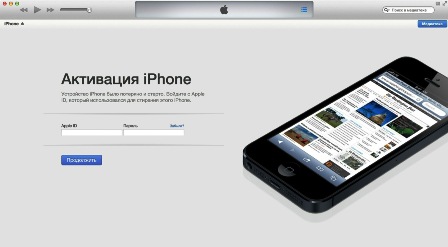
IPhone aktivizācijas bloķēšana, kā noņemt
Vai šo funkciju var noņemt vai atspējot? Šis jautājums satrauc daudzus "ābolu" sīkrīku lietotājus. Kā atspējot opciju vai vismaz mēģināt to izdarīt, sīkāk tiks runāts vēlāk.
Ir viena droša paņēmiena metode, kā apiet iPhone 4 un citu iPhones aktivizēšanu. Šīs metodes autors pieder darbam vienā no Vācijas uzņēmumiem - B. Šlabam. Viņš attīstījās visvairāk labākais veids Apiet aktivizācijas bloķēšanu un 100% ierīces atbloķēšanu. Metode nav visvieglākā, taču tā gandrīz vienmēr palīdz.
Tātad, vispirms jums jāpārbauda iPhone, vai ierīce ir attiecīgi gaidīšanas režīmā, bloķēšanas ekrāns ir aktīvs, un jums ir nepieciešama parole vai Apple ID. Bet ne pirmais, ne otrais nav zināms lietotājam. Balstoties uz šādiem sākotnējiem datiem, jums jāveic šādas darbības:
1 Dodieties uz bloķēšanas ekrāna vadības punktu un aktivizējiet gaisa režīmu. Bet tā vietā jūs varat vienkārši iegūt SIM karti no ierīces. Tas tiek darīts tā, ka nav piekļuves internetam, kas nodrošinās laiku paroles izvēlei un pirkstu nospiedumu izveidošanai. 2 Izvēlieties četru rakstzīmju paroli (kopā ir 10 000 šādu kombināciju). Vai arī, ja iespējams, tālruņa displejā izveidojiet pirksta nospiedumu, ko saglabājis iepriekšējais ierīces īpašnieks. 3 Atslēdziet iPhone 6 kā ierīces (vai citas ierīces) likumīgo īpašnieku un ievadiet icloud iestatījumus, proti, savā “kontā”, kur jums jāievada ID. Šis būs tas pats numurs, kas atbilst iPhone. 4 Piesakieties Apple resursā, lai sāktu paroles atkopšanas procedūru (iforgot.apple.com). 5 Viedtālrunī ieslēdziet internetu (izmantojot wi-fi) un atveriet pasta programmu. Drīz – e-pastam vajadzētu saņemt e-pastu ar saiti uz atkopšanas lapu. Jums tas ir jākopē vai jāsadedzina. Tad jums ir nepieciešams atvienoties no interneta. 6 Ievietojiet saiti pārlūka joslā, dodieties uz vajadzīgo resursu un ģenerējiet jaunu paroli. 7 Ikonā izdzēsiet kontu, kuram ir pievienots viedtālrunis. IPhone meklēšanas opcija tiks atspējota, un vienlaikus tiks atspējota arī aktivizācijas atslēga. 8 Atjaunojiet sīkrīku sertificētā iOS versijā un konfigurējiet to kā jaunu ierīci.![]()
Kā atbloķēt iPhone, izmantojot iTunes
Izmantojot populārāko programmu iPhone - iTunes utilītu, jūs varat atjaunot sīkrīku situācijā, kad lietotājs ir aizmirsis paroli.
Par iPhone atkopšana izmantojot iTunes, jums:
- Savienojiet viedtālruni ar datoru vai klēpjdatoru, izmantojot USB kabeli.
- Pagaidiet, kamēr no iTunes tiek parādīts ziņojums, ka tālrunis ir atkopšanas stāvoklī.
- Apstipriniet darbību, noklikšķinot uz piekrišanas pogas.
- Izvēlieties iOS versiju un dodiet savu piekrišanu programmaparatūrai.
Lielākā daļa to iPhone ierīču lietotāju, kurās viņi ir instalēti operētājsistēma iOS7, saskaroties ar tik neviennozīmīgu šīs OS iezīmi kā Activation Lock. Godīgi sakot, vienkārši nav iespējams aprēķināt ierīču skaitu, kuras šī funkcija saglabāja, tāpat kā "mirušo" ierīču skaitu nelaimīgo lietotāju rokās.
Upuru vidū ir arī iPhone 5 lietotāji, kuri kļuvuši par blēžu potenciālajiem upuriem, kuri apsolīja iespēju bez problēmām atslēgt iPhone. Šis raksts jums pateiks visu informāciju un paņēmienus, kas palīdzēs aktivizēt iPhone 5 bez SIM kartes. Varat arī atšķirt krāpnieku, kurš zvēr, ka viņš ir Activation Lock apiešanas meistars.
Sākotnēji jums ir jāsaprot svarīgais punkts, kas pats process iPhone atslēga 5 tiek veikts tieši uz Apple serveriem, bet ne pašā ierīcē. Citiem vārdiem sakot, ir vērts saprast brīdi, kad neviena lietojumprogramma vai mirgošana nepalīdzēs apbraukt iPhone aktivizēšana 5. Ir arī vērts atzīmēt, ka ierīces bloķēšanai ir vairākas iespējas:
- Lietotājs veic iPhone 5 atkārtotu zīmēšanu, bet neizslēdz banālo funkciju “Find my iPhone” (Find my iPhone), kas saskaņā ar statistiku notiek visbiežāk
- Lietotājs atzīmē savu ierīci ar etiķeti “nozagts”, šajā gadījumā ir gandrīz neiespējami apiet iPhone 5 aktivizēšanu. Šajā gadījumā iPhone 5 īpašnieks redz ierakstu "Šis iPhone tika pazaudēts un izdzēsts."
Ja ierīce tiek bloķēta, izmantojot otro metodi, jūs varat apiet iPhone 5 aktivizēšanu, tikai sazinoties ar pašreizējo īpašnieku, lai noņemtu nozagtas ierīces statusu. Neviena programmaparatūra, trešo pušu lietojumprogrammas vai sazināšanās ar Apple šajā gadījumā nepalīdzēs.
Ikviena persona, kas mēģina apiet iPhone aktivizēšanu ar uzrakstu ekrānā “Šis iPhone tika pazaudēts un izdzēsts”, jāklasificē kā krāpniecība. Tāpēc no tā mēs varam secināt, ka jūs varat aktivizēt iPhone 5 bez SIM kartes tikai tad, ja tā tika bloķēta ar pirmo metodi.
Balss pārrāvums
Kļūdas Voice Over izmantošana ir pati pirmā pārbaudei vēlamā metode, lai apietu iPhone aktivizēšanu bez SIM kartes. Vietnē Youtube ir ļoti daudz video pārskatu, kuros aprakstīti nedaudz atšķirīgu metožu darbības algoritmi. Mēs piedāvājam jūsu uzmanībai vienu no tiem:
Visvairāk efektīvs veids, tas pārvērš bloķēto iPhone 5 par iPodTouch, citiem vārdiem sakot, jūs pārvēršat iPhone atskaņotājā, kuru var izmantot tikai kā multivides rīku, no šādas ierīces nevarēsit piezvanīt un rakstīt īsziņas.
Sazinieties ar Apple tehnisko atbalstu
Vispopulārākā metode, lai apietu iPhone aktivizēšanu, ir sazināties ar Apple tehnisko atbalstu. Lai veiksmīgi izdarītu šī procedūra Jāveic šādas darbības:
- Zvans uz tehniskā atbalsta dienestu. Jūs informējat operatoru, ka esat ierīces īstais īpašnieks, ka tā ir reģistrēta īpaši jūsu AppleID, taču jums nav ar to saistītas e-pasta adreses un paroles, jo jūs to pazaudējāt. Šajā gadījumā jums jāapstiprina fakts, ka jūsu rokās ir visi dokumenti, kas apliecina, ka esat patiesais iPhone 5 īpašnieks;
- Vēstule tehnoloģiju atbalstam. Par krievu tehnoloģiju atbalstu - [aizsargāts ar e-pastu], angliski - [aizsargāts ar e-pastu], uzrakstiet vēstuli, kurā mēs norādām tehniskā atbalsta zvanu skaitu (viņiem tas būs jāpasaka zvana veikšanas laikā), ierīces fotoattēlus, uz kuriem skaidri būs redzams iPhone IMEI adrese, kā arī čeku, kas apstiprina ierīces iegādi.
Protams, šī iespēja, pirmkārt, būs piemērota patiesajiem īpašniekiem. Tiem, kuriem nav čeka, bet ir negausīga vēlme apiet ierīces aktivizēšanu bez SIM kartes, šī metode, visticamāk, nedarbosies. Kaut gan .... katrā ziņā tas būs uz viņu sirdsapziņas.
Lielākā daļa cilvēku uzskata, ka nav iespējams aktivizēt bloķētu iPhone un vienkārši atteikties, mēs ceram, ka šis raksts ir sniedzis jums pietiekami daudz informācijas par apgrieztām darbībām.
Sīki izstrādātas instrukcijas vietnē w3bsit3-dns.com. Kas jāaktivizē pirms ierīces statusa iPod: Vispirms jums ir jāatver disks ar instalētie logi datorā un sekojiet ceļam C: WindowsSystem32driversetc. Mapē utt atrodiet teksta fails mitina un noņem tikai lasāmu atribūtu. Pēc tam dodieties uz drošības cilni un iestatiet rakstīšanas atļaujas lietotāju grupām un administratoriem. Tagad jūs varat rediģēt saimniekdatoru failu. To var atvērt, izmantojot parasto piezīmju bloku vai jebkuru teksta redaktoru. Izdzēsiet visu, kas tur rakstīts, un stulbi uzrakstiet vietni XXX.XXX.XXX.XXX albert.apple.com, kur X ir servera numurs, kuru mums norādīs Doulci grupas hakeri. nav vajadzīgi krusti, režģi vai kas cits! Tikai IP numurs un servera nosaukums. Uzrakstīji? Noklikšķiniet uz aizvērt (uz krusta) un jautājums "saglabāt izmaiņas?" Jūs piekrītat. Tas ir tā, ka txt faila paplašinājums nav pievienots. Droši vien nav nepieciešams saglabāt sākotnējo saimnieku izskatu, bet es tā daru. To, vai mūsu hakeru serveris darbojas, var noskaidrot, dodoties uz vietni http://doulci.net un atverot augšējās cilnes pārskatu. Turklāt jūs varat sekot Doulci komandas dalībnieku Twitter: minacrisOficial, AquaXetine, MerrukTechnolog. Jums nav jājautā par ieslēgšanās laiku. Serveri, līdz šim nav ieplānoti. Tas var nopelnīt gan pulksten 2:00, gan 6:00. Ja neesat gatavs gaidīt, tad nelasiet. Tagad mums ir nepieciešama sim karte ar PIN kods. Simka var tikt iespīlēta kāda veca tālruņa simlotkā un iestatījumos iespējot PIN pieprasījumu. Jaunām SIM kartēm PIN kods ir 0000. Tām, kuras jau sen iegādātas, PIN ir norādīts aploksnē. Nekādā gadījumā nav PIN koda. Tātad: 1. Mēs sagatavojāmies ātri ievadīt serveri, kuru norādījāt saimniekdatoru failā. Pats resursdators tiek atvērts ar piezīmju bloku, un mēs vēlreiz pārbaudījām, vai tas saglabā izmaiņas. T. i. mēs to neaizveram un jebkurā brīdī esam gatavi ievadīt vēlamo ip albert.apple.com 2. Mūsu tālrunis ir gatavs aktivizēšanai. T. i. tas ir ieslēgts, mēs ievadījām PIN kodu, izvēlējāmies valodu un valsti, pievienojām to caur Wi-Fi un noklikšķinājām atpakaļ. T. i. ierīce tagad izvēlas Wi-Fi tīklu. 3. Tātad, vietnes doulci.net cilnē Pārskats mēs ieslēdzām serveri un ikona ar izslēgtu pārvietojās uz IESLĒGTS (kļuva zaļa) un zemāk mēs norādījām servera adresi. Piemēram, 192.168.000.001 albert.apple.com Mēs atlasām un kopējam 192.168.000.001 albert.apple.com saimnieku failā. Šis ir vienīgais ieraksts visā failā. Vairs nav zīmes. (Man tas ir. Varbūt kāds pameta veco). Noklikšķiniet uz krusta, lai aizvērtu saimniekus. Comp lūdz apstiprināt izmaiņas, un mēs piekrītam. Pēc tam palaidiet iTunes un savienojiet iPhone ar vadu. iTunes ir jāpieprasa piekrišana, lai izveidotu savienojumu ar serveri, un mēs piekrītam. Nākamajam vajadzētu parādīties iTunes sākuma lapa ar ieteikumu iestatīt savu iPhone? Izvēlieties "patīk jauns" un turpiniet pa tālruni. Viņš lūdz iekļaušanu iCloud pakalpojumi un ģeolokācijas pakalpojumi. Padomā pats, vai tev tas ir vajadzīgs vai nav. To vēlāk var ieslēgt vai izslēgt. 4. Tagad atvienojiet iPhone no datora un atsāknējiet. Pēc piedāvājuma ievadīt pin, ievadiet un, tiklīdz jūs redzat, ka tālrunis rakstīja, ka pin ir pareiza, nekavējoties noņemiet paplāti. Parādās ziņojums, ievietojiet SIM karti - ievietojiet atpakaļ. Un atkārtojiet ievietošanu-noņemiet sim, līdz redzat ne tikai “atbloķētu sim karti”, bet arī iespēju divos veidos: “atbloķēt” un blakus “OK”.)) All))) Noklikšķiniet uz Labi. Nebaidieties pēc SIM kartes izņemšanas vai atkārtotas sāknēšanas. Spēlējot ar PIN un OK, tagad jūs varat parādīt ierīci tik reižu, cik vēlaties, līdz atiestatīsit ierīci. Tā rakstīja. kā es to izdarīju. Varbūt kaut kur un kaut kas lieks. Es aktivizēju savu ierīci un drauga ierīci. Tad eksperimenta nolūkā viņš ieslēdza manu tālruņa atrašanu sievas godīgajā tālrunī un arī uzlauza to.




